- Opera е чудесен уеб браузър, но много потребители съобщават, че Opera продължава да отваря нови раздели.
- Този проблем може да бъде причинен от злонамерен софтуер или злонамерено разширение, така че в това ръководство ще ви покажем как да разрешите този проблем.
- Най-доброто нещо, което можете да направите, е да поддържате Opera актуална и да премахвате и търсите неизвестни разширения.
- Ако искате да спрете Opera да отваря нови раздели, пълно сканиране на злонамерен софтуер може да реши проблема.

Този софтуер ще поправи често срещаните компютърни грешки, ще ви предпази от загуба на файлове, злонамерен софтуер, отказ на хардуер и ще оптимизира вашия компютър за максимална производителност. Отстранете проблемите с компютъра и премахнете вирусите сега в 3 лесни стъпки:
- Изтеглете инструмента за възстановяване на компютъра Restoro който идва с патентованите технологии (патентът е наличен тук).
- Щракнете Започни сканиране за да намерите проблеми с Windows, които биха могли да причинят проблеми с компютъра.
- Щракнете Поправи всичко за отстраняване на проблеми, засягащи сигурността и производителността на вашия компютър
- Restoro е изтеглен от 0 читатели този месец.
Освен Chrome, Firefox и най-доброто куче на Microsoft, Ръб, край, има Opera, която по много причини е избраният браузър за толкова много потребители. Въпреки това, въпреки че получавате вградената VPN и AdBlocker, Opera, както всички останали, има случайни проблеми с производителността. Един от тях е доста странен и засяга отварянето на два раздела всеки път, когато се опитате да отворите един.
Това едва ли е проблемът, който можем да припишем на самата Opera и да избегнем злонамерен софтуер, който е вероятната причина. Това не е грешката или паранормалните сили, а браузър похитител. Така че, ако сте останали с призрачните два раздела, не забравяйте да проверите стъпките по-долу.
Как мога да попреча на Opera да отваря два раздела?
- Актуализирайте Opera
- Сканирайте за злонамерен софтуер
- Проверете разширенията
- Преинсталирайте Opera
1. Актуализирайте Opera

Актуализирането на Opera е най-добрият начин за отстраняване на всички проблеми, особено ако Opera продължава да отваря нови раздели.
Можете да актуализирате Opera от самото приложение или да изтеглите най-новата версия на Opera от връзката по-долу.

Опера
Решете всички проблеми с Opera, като изтеглите и инсталирате най-новата версия.
2. Сканирайте за злонамерен софтуер
- ДостъпWindows Defender от областта за уведомяване в лентата на задачите.
-
Изберете Вирус и заплахазащита.
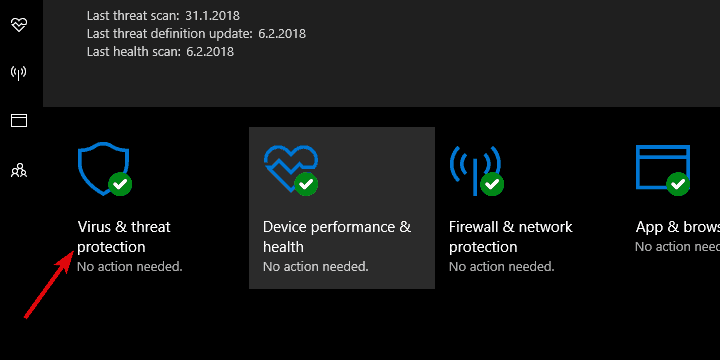
-
Изберете Разширено сканиране.
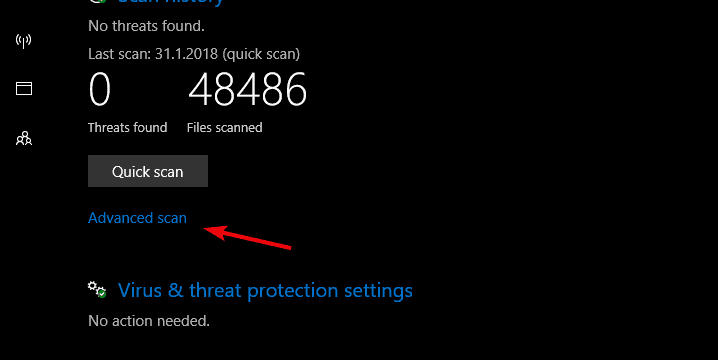
- ИзбирамСканиране офлайн на Windows Defender.
- ЩракнетеСканирай сега.
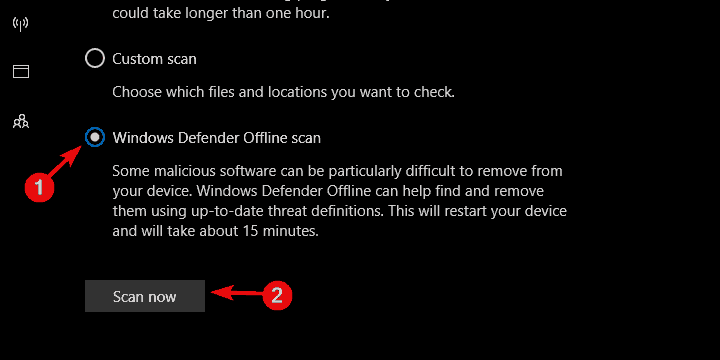
И трябва да изпълните следните стъпки, за да използвате Malwarebytes:
- ИзтеглиMalwarebytes
-
Стартирайте инструментаи щракнете Сканиране.
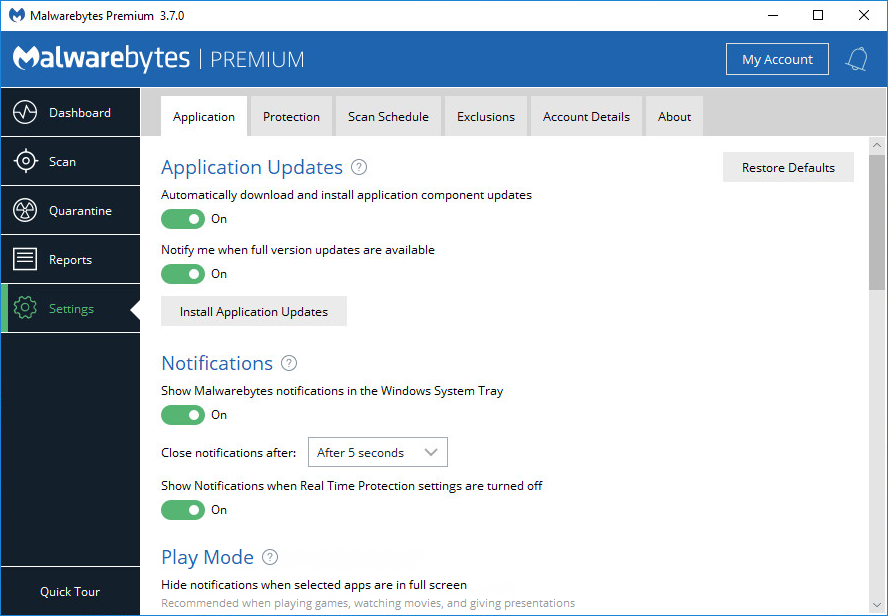
- Изчакайте сканирането да завърши и премахнете всички намерени рекламни или раздуващи се програми и рестартирайте компютъра си.
Очевидно с течение на времето злонамерените разширения и похитителите на браузъри стават много по-устойчиви с течение на времето. Понякога нищо не може да се направи в самия браузър и ще трябва да промените подхода си.
В днешно време те са склонни да създават вход в регистъра, да се разпространяват в системата и да засягат множество браузъри, вместо само един. Поради това, онази червеева природа на съвременните похитители на браузъри, ще трябва да извършите задълбочено сканиране и да премахнете всички заплахи.
Сега трябва да използвате антималуерния софтуер, за да елиминирате възможни вирусни инфекции. Ако Opera отваря произволни раздели, препоръчваме да сканирате системата си с Malwarebytes.
⇒ Вземете Malwarebytes
3. Преинсталирайте Opera
- В Лента за търсене на Windows, Тип Контролен панел и го отворете от списъка с резултати.
- В рамките на Категория изглед, отворен Деинсталирайте програма.
- Кликнете с десния бутон Опера и изберете Деинсталирайте.
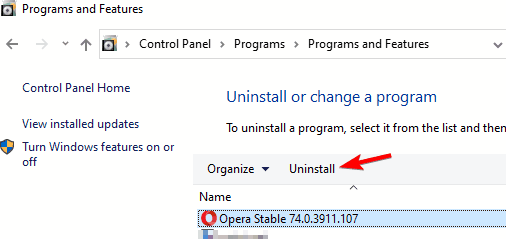
- Рестартирайте компютъра си.
- Изтеглете последната версия на Браузър Operaтук.
- Стартирайте инсталатора.
И накрая, можем да ви посъветваме да извършите чисто преинсталиране на браузъра Opera. Това със сигурност трябва да спре операта да отваря нови раздели.
Това се препоръчва дори ако проблемът с двойния раздел е изчезнал. Разбира се, първо трябва да направите резервно копие на вашите отметки и пароли, преди да го направите.
Ако искате да сте сигурни, че процесът протича без никакви проблеми, препоръчваме ви да използвате деинсталатор вместо това.
Стартирайте сканиране на системата, за да откриете потенциални грешки

Изтеглете Restoro
Инструмент за ремонт на компютър

Щракнете Започни сканиране за намиране на проблеми с Windows.

Щракнете Поправи всичко за отстраняване на проблеми с патентованите технологии.
Стартирайте сканиране на компютър с инструмент за възстановяване на възстановяване, за да намерите грешки, причиняващи проблеми със сигурността и забавяния. След като сканирането приключи, процесът на поправяне ще замени повредените файлове с нови файлове и компоненти на Windows.
Например, IOBit Uninstaller не само ще деинсталира вашия браузър Opera, но и ще извърши дълбоко сканиране след това, за да изтрие всички останали остатъчни данни, които са останали.
Това означава, че с IOBit Uninstaller ще изглежда така, сякаш Opera никога не е бил там и наистина можете да бъдете сигурни, че следващата ви инсталация ще бъде чиста инсталация.
⇒ Вземете IOBit Uninstaller
4. Проверете разширенията
- Отворете Опера.
- Кликнете върху Меню в горния ляв ъгъл.
- Отворете Разширения и изберете Разширения.
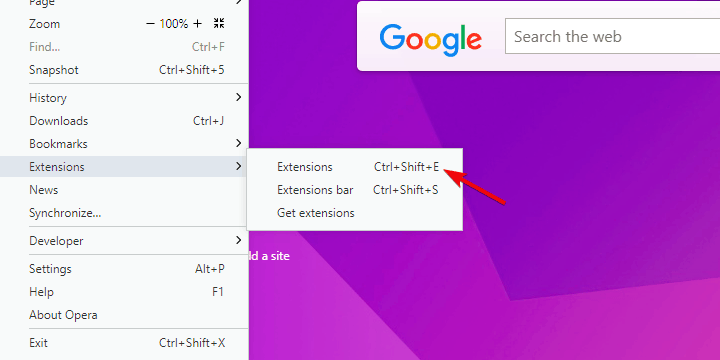
- Премахнете подозрителните разширения от списъка, като щракнете върху X в десния ъгъл.
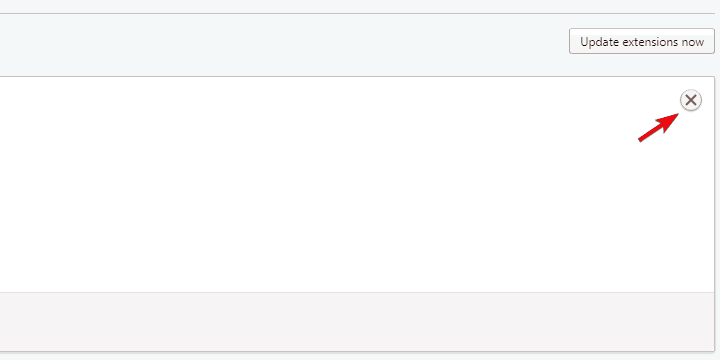
Следвайте тези стъпки, за да нулирате настройките на Opera:
- Затворете браузъра Opera.
- Придвижете се до това местоположение:
C: \ Потребители \ вашето потребителско име \ AppData \ Роуминг \ Opera \ Opera \ - Изтрий Operapref.ini файл и рестартирайте браузъра.
Веднъж въведени, разширенията на браузъра станаха незаменима част от преживяването на сърфирането. Същото е за Chrome, Firefox, Opera или дори Edge. Този изцяло нов пазар на добавки обаче отвори възможност и за злонамерени употреби.
Има стотици, ако не и хиляди похитители на браузъри, които идват най-вече от подозрителните сайтове на трети страни или с ненадеждни приложения по начина на раздуване.
След като са там, фокусът е предимно върху принудителни реклами, следователно тези злонамерени разширения вероятно са рекламен софтуер. Това принудително подуване на екрана ви с всякакви реклами може също да доведе до отваряне на различни изскачащи прозорци или множество раздели против вашата воля.
За тази цел ви съветваме да проверите разширенията и да премахнете всичко странно, ако Opera отваря произволни раздели на вашия компютър.
Ако това не помогне, можете да опитате да върнете Opera към стойностите по подразбиране и да преминете от там.
Това трябва да го направи. В случай, че имате въпрос или предложение относно проблема с отварянето на Opera в два раздела без причина, не забравяйте да ни кажете в раздела за коментари по-долу.
Изброените по-горе решения също помагат, ако срещнете следния проблем:
Opera отваря същия раздел - Това се случва, когато Opera отваря дубликати на едни и същи уебсайтове в различни раздели.
 Все още имате проблеми?Поправете ги с този инструмент:
Все още имате проблеми?Поправете ги с този инструмент:
- Изтеглете този инструмент за ремонт на компютър оценени отлично на TrustPilot.com (изтеглянето започва на тази страница).
- Щракнете Започни сканиране за да намерите проблеми с Windows, които биха могли да причинят проблеми с компютъра.
- Щракнете Поправи всичко за отстраняване на проблеми с патентованите технологии (Ексклузивна отстъпка за нашите читатели).
Restoro е изтеглен от 0 читатели този месец.
![Тази страница е блокирана от вашия администратор [Коригиране]](/f/0d1426b6ac938d60812939e37eeeaa5b.png?width=300&height=460)

